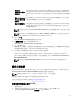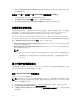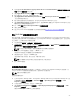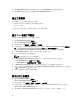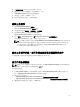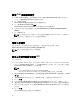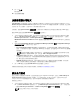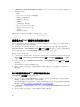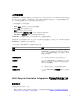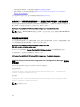Users Guide
Table Of Contents
- Microsoft System Center Configuration Manager 適用的 Dell Lifecycle Controller Integration 版本 3.1 使用者指南
- Dell Lifecycle Controller Integration (DLCI) for Microsoft System Center Configuration Manager 簡介
- 使用個案情況
- 使用 Dell Lifecycle Controller Integration
- 使用設定公用程式
- 使用匯入伺服器公用程式
- 使用系統檢視器公用程式
- 故障排除
- 相關說明文件和資源
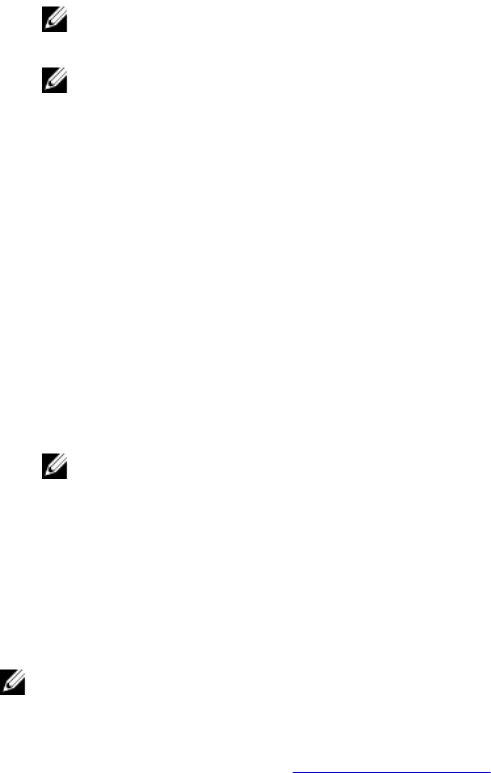
使用來自
WAIK/ADK 工具的
開機影像
選取此選項可同時建立 x64 與 x86 Dell 開機影像。取決於組態,建立開機影像的
來源可為
Windows Automated Installation Kit (WAIK) 或 Windows Assessment
and Deployment Kit (ADK),而且所有 Windows PE 自動安裝套件會新增至開機影
像。
使用 Configuration
Manager
現有的開
機影像
此選項可讓您在 Configuration Manager 中選取現有的開機影像。從下拉式清單
選取現有的開機影像,用以建立
Dell 開機影像。
使用自訂開機影像 選取此選項可從任何其他位置匯入自訂開機影像。指定 Windows Imaging (WIM)
檔案的 Universal Naming Convention (UNC) (通用命名慣例) 路徑,再從下拉式
清單選取開機影像。
註: 如果您為 WinPE 選取 Use a Custom Boot Image (使用自訂開機影像) 選項,則僅支援已終結的
影像。
註: Windows PE 自訂開機影像中應已安裝 XML、Scripting 及 WMI 套件。如需安裝上述套件的相
關資訊,請參閱 Microsoft Windows AIK 或 Windows ADK 文件。
6. 按一下 下一步。
將顯示 Boot Image Property (開機影像內容) 畫面。
7. 在開機影像屬性,輸入 Dell 開機影像的名稱。
Version (版本) 和 Comments (備註) 欄位屬於選擇性。
8. 按一下 Create (建立)。
開機影像建立程序開始。進度列會顯示開機影像建立的狀態。開機影像建立後,Summary (摘要) 畫面會
顯示開機影像的詳細資料,內容包括 DTK 詳細資料和成功狀態。
9. 在各個新建立的開機影像上按右鍵,執行更新及管理發佈點作業。
從 Dell driver cab 檔案匯入的驅動程式會插入 WinPE。這個程序取決於 Configuration Manager 和
ADK。建議您先閱讀為這些產品記錄的限制,再建立開機影像。例如,technet.microsoft.com/en-us/
library/hh825070.aspx
註: 您只能使用 Import DLCI Driver Cabs (匯入 DLCI Driver Cabs) 檢視 DTK 組態詳細內容。
設定目標系統
DLCI for Configuration Manager 僅支援 yx1x 及以上系統。請針對集合中的各個系統,在 iDRAC 設定啟用
Collect System Inventory on Restart (CSIOR) (重新啟動時收集系統詳細目錄)。
註: 在伺服器名稱格式 yx1x 中,y 代表字母,例如 M、R 或 T,x 則代表數字。
依據預設 CSIOR 為 OFF (關閉)。零件更換功能提供選項設定 CSIOR。
若要在多套系統啟用 CSIOR,請參閱設定系統的零件更換內容。
在較早期的伺服器上啟用 CSIOR:
1. 重新啟動系統。
2. 在開機自我測試 (POST) 期間,系統提示輸入 iDRAC 公用程式時,請按 <CTRL>< E>。
3. 在可用選項中選取 System Services (系統服務),並按下 <Enter>。
21